많은 친구들이 홈 버전에 접속할 때 비밀번호를 입력할 수 없어서 큰 고민을 하게 됩니다. 컴퓨터를 마우스 오른쪽 버튼으로 클릭하고 관리를 클릭하면 설정할 수 있어 매우 편리합니다.
php 편집기 Banana는 Win10 Home Edition에 문제가 있는 문제가 있음을 발견했습니다. 즉, 공유 폴더에 액세스할 때 비밀번호를 묻지 않습니다. 이 문제는 누구나 공유 폴더에 직접 액세스할 수 있으므로 보안 위험을 초래할 수 있습니다. 다행히도 몇 가지 간단한 설정을 통해 이 문제를 해결하고 파일을 안전하게 유지할 수 있습니다. 아래에서 구체적인 솔루션을 살펴보겠습니다!
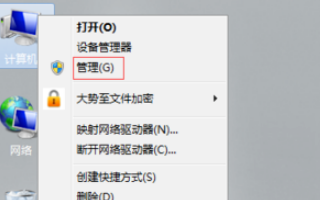
2. 열린 서버 관리자 창의 왼쪽 메뉴에서 구성 확장 - 로컬 사용자 및 그룹을 클릭하고 사용자를 선택합니다.
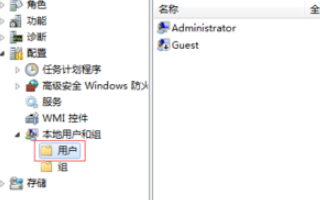
3. 오른쪽 창에서 관리자를 찾아 마우스 오른쪽 버튼으로 클릭하고 팝업 메뉴에서 비밀번호 설정을 선택하세요.
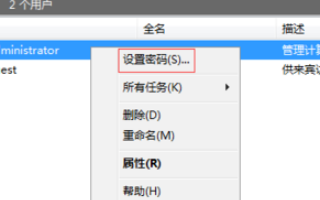
4. 팝업 메뉴에서 계속을 클릭하세요.
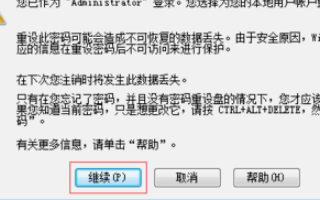
5. 관리자 비밀번호를 설정하는 창에 새 비밀번호를 두 번 입력한 후 확인을 클릭하세요. 이제 관리자 계정의 비밀번호가 설정되었습니다. 이후, 이 계정을 통해 공유 폴더에 접근하려면 안내에 따라 계정 번호와 비밀번호를 입력해야 정상적인 접근이 가능합니다.
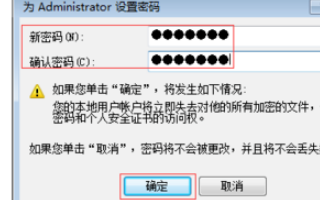
위 내용은 Windows 10 Home Edition은 공유에 액세스할 때 암호를 묻는 메시지를 표시하지 않습니다.의 상세 내용입니다. 자세한 내용은 PHP 중국어 웹사이트의 기타 관련 기사를 참조하세요!